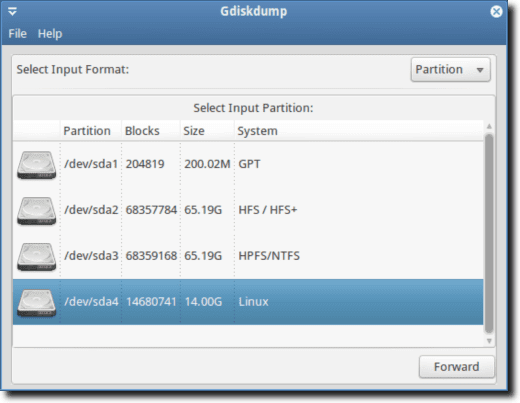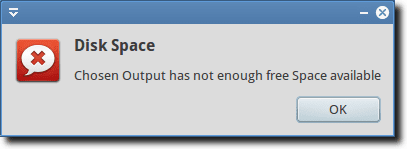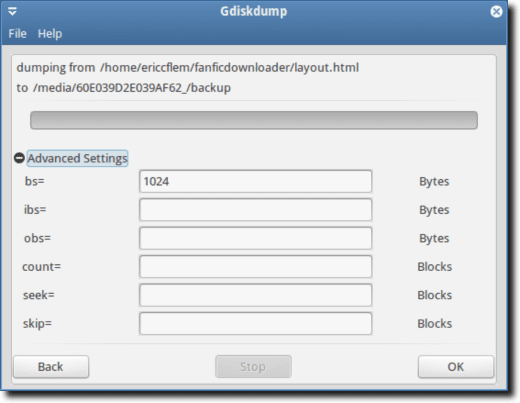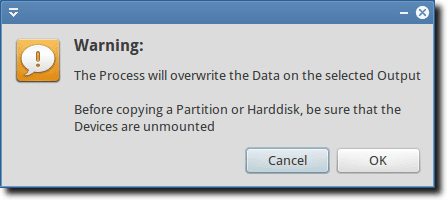이전 기사에서 Linux(Linux) 에서 'dd' 명령을 사용하는 다양한 방법에 대해 이야기했습니다 . 'dd' 명령은 디스크 이미지 생성, 파티션 백업, 휴대용 플래시 드라이브에 디스크 이미지 쓰기와 같은 다양한 작업에 유용합니다. 물론 'dd'는 터미널(Terminal) 을 통해서만 사용할 수 있으며 입력 소스와 출력 소스를 혼동할 경우 경고 없이 전체 하드 드라이브를 덮어쓸 수도 있습니다. 따라서 'dd' 명령을 사용하는 더 사용자 친화적이고 관대한 방법을 원하는 Linux 사용자를 위한 (Linux)GUI 가 있다는 것을 알게 되어 반가 웠습니다.
gdiskdump라고 하는 프로그램은 사용이 간편하고 터미널(Terminal) 에 익숙한 사람에게는 사용 속도가 그리 빠르지는 않지만 'dd'가 제공해야 하는 일부 기능에 액세스하는 더 간단한 방법입니다.
gdiskdump를 다운로드하려면 Gtk-apps.org 항목(Gtk-apps.org entry) 으로 이동 하거나 , Debian/Ubuntu 설치 프로그램이나 소스 코드 를 다운로드할 수 있는 Launchpad 페이지 로 이동해야 합니다. (Launchpad page)이 예에서는 Ubuntu(Ubuntu) 에 gdiskdump를 설치 합니다.
설치 프로그램을 다운로드한 후 마우스 오른쪽 버튼을 클릭하고 원하는 설치 방법을 선택할 수 있습니다. DEB 파일의 경우 GDebi를 사용 합니다(GDebi) .

열리면 설치(Install) 를 클릭합니다 . 비밀번호를 입력해야 할 수 있습니다.
필요한 라이브러리는 자동으로 다운로드 및 설치되며 완료되면 이 확인 메시지가 표시됩니다.

이제 보조 프로그램 아래의 응용 프로그램 메뉴에 있는 gdiskdump를 열 수 있습니다.

'dd' 명령은 항상 루트로 실행해야 하므로 비밀번호를 입력해야 할 수 있습니다(최근에 다른 이유로 입력을 완료하지 않은 경우).
이 작업이 완료되면 입력 형식을 선택하라는 첫 번째 gdiskdump 화면이 표시됩니다. 파티션, 하드 드라이브 또는 파일을 입력 형식으로 선택할 수 있습니다. 파티션은 하드 드라이브의 전체 파티션이고 하드 드라이브 옵션은 모든 것(모든 파티션)을 포함하는 반면 파일을 선택하면 됩니다.
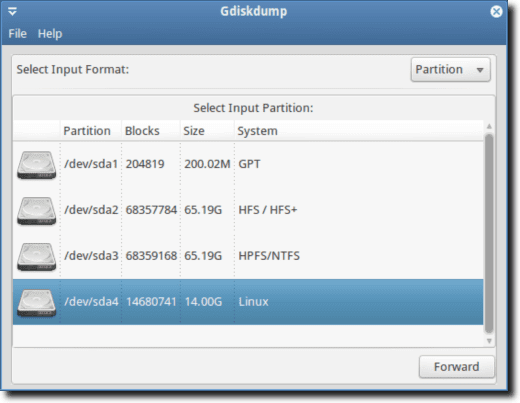
입력 형식과 장치/파일을 선택했으면 앞으로 버튼을 눌러 출력 형식을 선택하는 다음 화면으로 이동합니다.

다시 한 번, 파일, 파티션 또는 하드 드라이브로 출력할 수 있습니다. 먼저 유형을 선택한 다음 백업이 저장될 물리적 위치를 선택해야 합니다.

대상 디렉토리에 백업을 저장할 공간이 충분하지 않다는 경고가 표시될 수 있습니다.
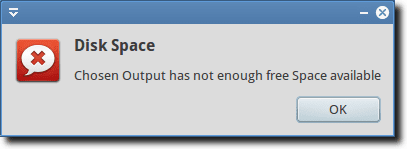
충분한 공간이 있는 드라이브를 선택했다고 가정하고 확인 버튼을 클릭하여 프로세스를 시작할 수 있습니다. 또는 명령줄에서 'dd'를 사용하여 얻을 수 있는 것과 유사한 좀 더 많은 제어를 원하면 고급 설정(Advanced Settings) 을 보도록 선택할 수 있습니다 .
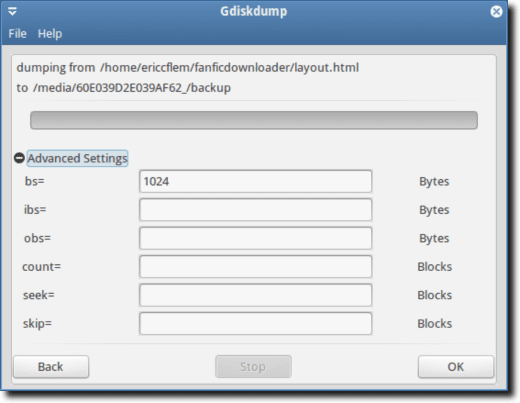
다시 말하지만, 준비가 되면 확인 버튼을 누르십시오. 다음 경고가 항상 나타납니다.
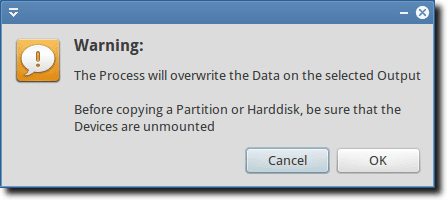
이 경고는 먼저 백업이 대상 위치로 선택한 파티션이나 하드 드라이브를 덮어쓰게 되며 파티션이나 하드 드라이브(단, 단일 파일은 아님)를 복사하는 동안 해당 장치가 마운트되지 않아야 함을 알려줍니다. 이것이 실제로 의미하는 바는 부팅 드라이브를 백업할 수 없다는 것입니다. 그렇게 하려면 플래시 드라이브에서 'dd' 또는 gdiskdump를 실행해야 합니다.
파일, 파티션 또는 하드 드라이브의 크기에 따라 프로세스에 시간이 걸릴 수 있으며 작업이 완료되었음을 알리는 팝업은 없지만 화면 상단의 진행률 표시줄에 백업이 완료되면 표시됩니다. 완벽한.
그리고 그 정도면 충분합니다. 터미널(Terminal) 에서 'dd'를 사용하는 것은 빠르고 강력하지만 좀 더 사용자 친화적인 것을 원하는 사람들에게는 gdiskdump가 좋은 선택입니다.
Use the Linux ‘dd’ Command With A Simple GUI
In a prеvious article, we talked about different ways to use the ‘dd’ command in Linux. The ‘dd’ command is useful fоr many diffеrent tasks, such аs creating disk images, backing up partitions, and writing disk images to portable flash drives. Of course, ‘dd’ is only available via the Terminal, and is also capable of overwriting your entire hard drive withоut warning, should you mix up your input and output sources. So it was nice to see that a GUI existѕ for those Linux users wanting a more usеr-friendly, and more forgiving method of using the ‘dd’ command.
The program, called gdiskdump, is simple to use, and while using it won’t be nearly as quick for someone comfortable to the Terminal, it is definitely a simpler way to access some of the power ‘dd’ has to offer.
To download gdiskdump, you’ll need to go to either its Gtk-apps.org entry, or to its Launchpad page, where you can download a Debian/Ubuntu installer or the source code. In this example, we’ll be installing gdiskdump in Ubuntu.
Once you’ve downloaded the installer, you can simply right-click it and choose your prefered method of installation. For DEB files, we’re use GDebi.

Once open, click to Install. You’ll likely need to enter your password.
Any required libraries will automatically be downloaded and installed, and when you’re finished, you’ll see this confirmation.

You can now open gdiskdump, which should be found in your Applications menu, under Accessories.

You’ll likely need to enter your password (unless you’ve recently finished entering it for another reason), as the ‘dd’ command always needs to be run as root.
Once this is finished, you’ll see the first gdiskdump screen, which asks you to choose the input format. You can choose either a partition, hard drive or a file as your input format. Choosing a file will be just that, while a partition will be the full partition of a hard drive and the hard drive option includes everyting (all partitions).
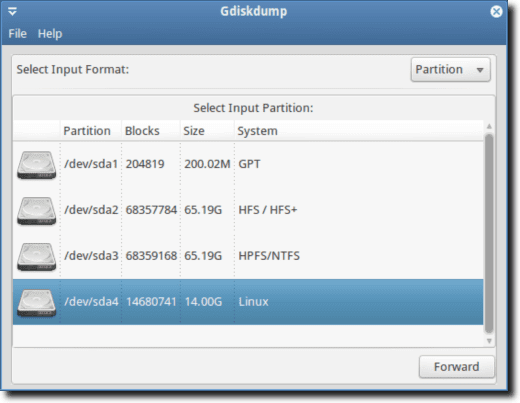
Once you’ve selected your input format and device/file, hit the forward button to move to the next screen, where you will choose your output format.

Once again, you have the choice of outputting to a file, partition or hard drive. You’ll need to first select the type, and then the physical location where your backup will be saved.

You may see a warning, informing you that your target directory does not have enough space to hold your backup.
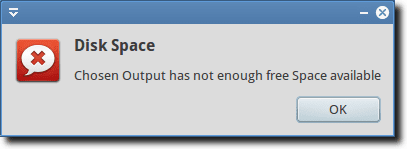
Assuming you’ve selected a drive with enough space, you can click the OK button to begin the process. Or, if you want a bit more control (similar to what you’d get using ‘dd’ from the command line), you can choose to view the Advanced Settings.
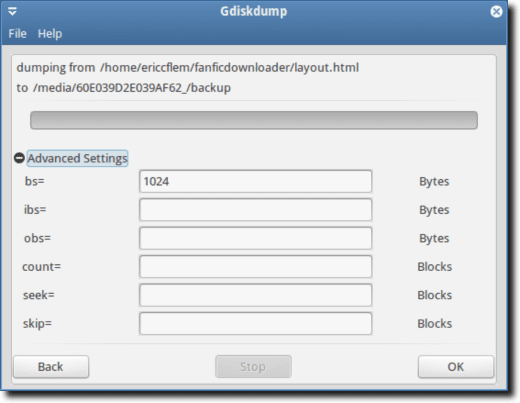
Again, when you’re ready, hit the OK button; the following warning will always appear.
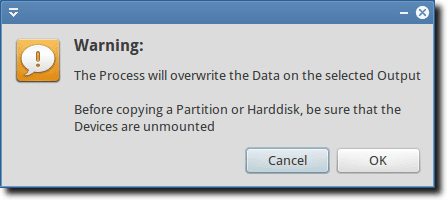
This warning first tells you that your backup will overwrite the partition or hard drive you’ve selected as your target location, and that while copying a partition or hard drive (but not a single file), the divice should not be mounted. What this means in practice is that you can’t back up your boot drive. To do so, you’d need to run ‘dd’ or gdiskdump from a flash drive.
Depending on how large your file, partition or hard drive is, the process can take some time, and while there’s no pop-up informing you the job is done, the progress bar at the top of the screen will show you when the backup is complete.
And that’s pretty much to it. Using ‘dd’ from the Terminal is fast and powerful, but for those wanting something a bit more user friendly, gdiskdump is a nice choice.